Obtenir une connexion Internet est probablement l'un des moments les plus excitants pour tant de gens. Tout semble génial lorsque votre réseau et votre système d'exploitation fonctionnent bien ensemble pour offrir une expérience Internet transparente . Cependant, les utilisateurs sont parfois confrontés à des problèmes comme une connexion Internet instable , en particulier lors de l'utilisation du Wi-Fi.
Par exemple, vous pouvez obtenir un message comme Windows ne peut pas obtenir les paramètres réseau du routeur tout en utilisant votre Wi-Fi, votre hotspot mobile , votre imprimante ou votre haut-parleur sous Windows. Cet article vous fournira des conseils utiles et des correctifs faciles pour résoudre ce problème. Voici quelques étapes de dépannage faciles à suivre que vous pouvez effectuer lorsque vous recevez ce message ennuyeux.
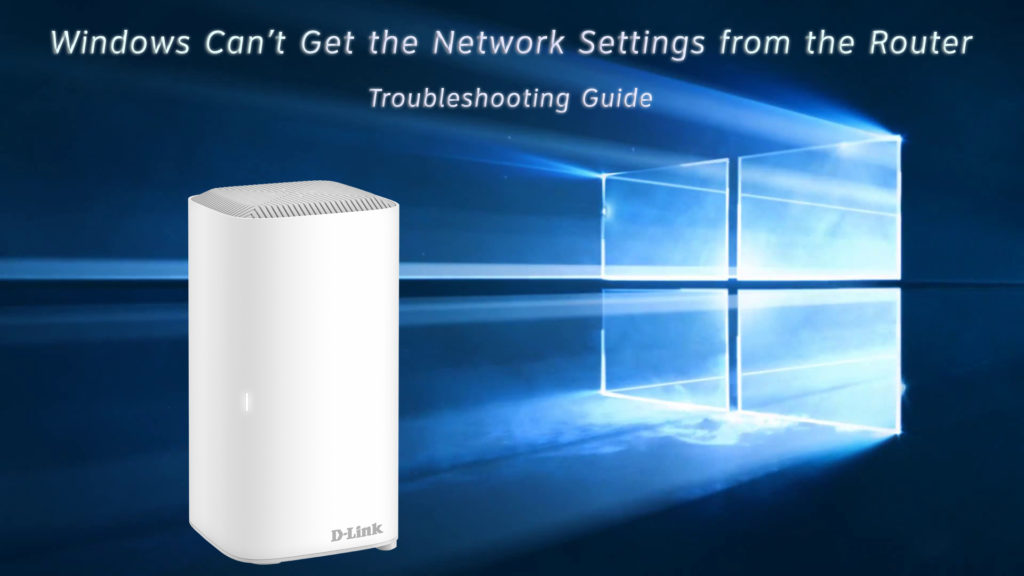
Assurez-vous de taper les informations d'identification de connexion correctes
La saisie du mauvais nom d'utilisateur, du mot de passe ou de la broche peut arriver à n'importe qui. Les informations erronées ne vous permettra pas de vous connecter à votre réseau, et le message apparaîtra sous votre nom de réseau dans la liste des réseaux Wi-Fi. Lorsque vous essayez de réintégrer le mot de passe Wi-Fi , assurez-vous de vous cacher lentement, un par un. Si vous les tapez rapidement, vous pourriez manquer quelque chose et obtenir à nouveau la même erreur et que Windows pourrait ne pas tolérer beaucoup de tentatives.
Vérifiez si un autre appareil reçoit le même message
Essayez de vous connecter au réseau Wi-Fi avec un autre appareil pour trouver la source du problème. Si l'autre appareil fonctionne bien, le problème réside dans l'appareil ou Windows , pas le routeur. Si tel est le cas, vous pouvez vous concentrer sur le dépannage des fenêtres sur cet appareil particulier.
Redémarrez votre routeur et votre modem
Aujourd'hui, la plupart des gens dépendent trop d'Internet pour faire avancer les choses - travailler, étudier, profiter du temps libre ou jouer. Il semble que personne ne puisse se permettre d'éteindre le réseau, pas même une seconde. Vous ne savez peut-être pas qu'un routeur et un modem ont également besoin d'une pause. Si ces appareils fonctionnent en continu pendant quelques mois, certains bogues peuvent apparaître dans leurs systèmes. Ils peuvent même obtenir un virus .
Cependant, si votre message d'erreur est causé par les bogues, un simple redémarrage fera l'affaire. Éteignez la puissance du routeur et du modem. Vous devrez également retirer les bouchons muraux. Après quelques instants, reconnectez les deux appareils, en commençant par le modem. Si les bogues provoquaient le problème, cette routine doit résoudre le problème et vous pouvez recommencer à utiliser votre réseau Wi-Fi.
Redémarrer la connexion du réseau
Si le problème n'est pas dans le routeur, il pourrait y avoir des bogues dans votre réseau. De même, il serait préférable de redémarrer votre connexion réseau. Dans ce cas, le redémarrage implique uniquement des actions numériques. Désactivez et activez votre réseau avec les étapes suivantes:
- Cliquez avec le bouton droit sur l'icône réseau située en bas à droite de l'écran de votre ordinateur.
- Choisissez des paramètres Internet d'ouvrir le réseau.
- Dans les paramètres réseau avancés, cliquez sur la première option - modifiez les options de l'adaptateur
- Recherchez votre réseau, cliquez avec le bouton droit dessus et appuyez sur Désactiver. C'est comme arrêter la connexion réseau.
- Après quelques secondes, cliquez avec le bouton droit sur le réseau et appuyez sur Activer pour reconnecter votre réseau.
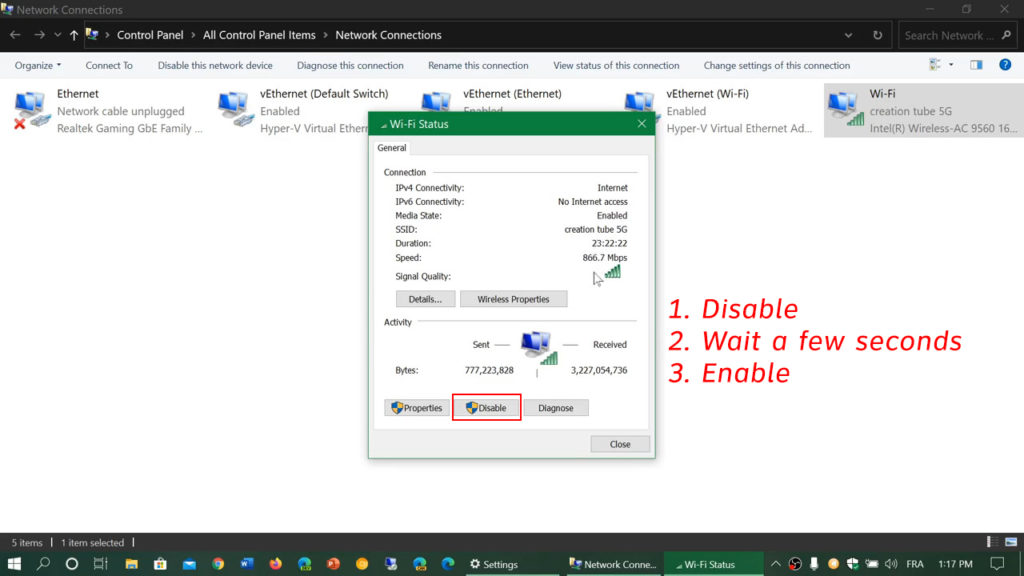
S'il y a un bogue ou une faute, ce processus devrait le corriger et vous pouvez à nouveau profiter de vos activités en ligne.
Redémarrer / réinstaller / mettre à jour les pilotes du réseau
Votre pilote réseau peut également empêcher Windows d'obtenir les paramètres réseau du routeur. Windows peut ne pas prendre en charge ou ne pas être compatible avec le pilote. Parfois, le pilote réseau utilise une version plus ancienne et vous devez mettre à jour les plus récents. Mieux encore, vous pouvez désinstaller et réinstaller les pilotes.
Suivez ces étapes pour le faire:
- Allez commencer en bas à gauche de votre écran et recherchez en tapant le gestionnaire de périphériques. Vous obtiendrez une liste des résultats correspondants.
- Choisissez le tout premier match et ouvrez Windows Device Manager.
- Sélectionnez l'appareil que vous souhaitez mettre à jour, cliquez avec le bouton droit et appuyez sur le pilote de mise à jour. Il actualisera la dernière version.
- Vous pouvez également appuyer sur Disstal Device au lieu de mettre à jour le pilote.
- Après quelques secondes, veuillez redémarrer l'ordinateur afin que Windows 10 puisse le réinstaller à nouveau.
Exécuter Windows Network Dépanneur
Comme de nombreux autres systèmes d'exploitation, Windows a quelques dépanneurs pour vous aider à résoudre les problèmes concernant le réseau, les paramètres, les imprimantes ou tout autre accessoire connecté. Voici les étapes que vous pouvez résoudre la connexion Internet:
- Accédez au bouton Démarrer en bas à gauche de l'écran et cliquez sur l'icône des paramètres.
- Recherchez la sécurité de mise à jour et cliquez sur le dépannage du menu à gauche.
- Choisissez un dépanneur supplémentaire et vous verrez une liste.
- Choisissez les connexions Internet et sélectionnez Exécuter le dépanneur.
- Suivez les étapes de dépannage apparaissant à l'écran et faites avec diligence attention aux invites à l'écran.
Essayez de réinitialiser le réseau
Si le dépannage n'a pas fonctionné, vous devrez peut-être réinitialiser le réseau à l'aide d'une fonction de réinitialisation réseau unique. Vous pouvez le faire en suivant ces étapes:
- Accédez au bouton Démarrer en bas à gauche de l'écran et cliquez sur l'icône des paramètres.
- Choisissez le réseau et Internet et sous l'état, recherchez la réinitialisation du réseau dans les paramètres réseau avancés.
- Appuyez sur Réinitialiser le réseau et appuyez sur le bouton Réinitialiser maintenant.
- Vous devrez peut-être attendre un certain temps pour que le processus se termine. Ensuite, redémarrez votre ordinateur.
L'ensemble du processus réinitialiserait les adaptateurs réseau à leurs paramètres par défaut. Vous devrez peut-être les remettre en place lorsque l'ordinateur a redémarré.
Tutoriel vidéo - Comment réinitialiser le réseau dans Windows 10
Allumez la découverte du réseau et le partage des fichiers et de l'imprimante
Allumer la découverte du réseau, ainsi que le partage des fichiers et de l'imprimante vous permettra de savoir si les paramètres du réseau et la connexion sont restaurés. Suivez ces quelques étapes:
- Accédez au bouton Démarrer en bas à gauche de l'écran et cliquez sur l'icône des paramètres.
- Recherchez le réseau et Internet, et sous l'état, cliquez sur le réseau et le centre de partage.
- Choisissez Modifier les paramètres de partage avancé.
- Cliquez sur les deux balles - Découverte de réseau et partage des fichiers et de l'imprimante
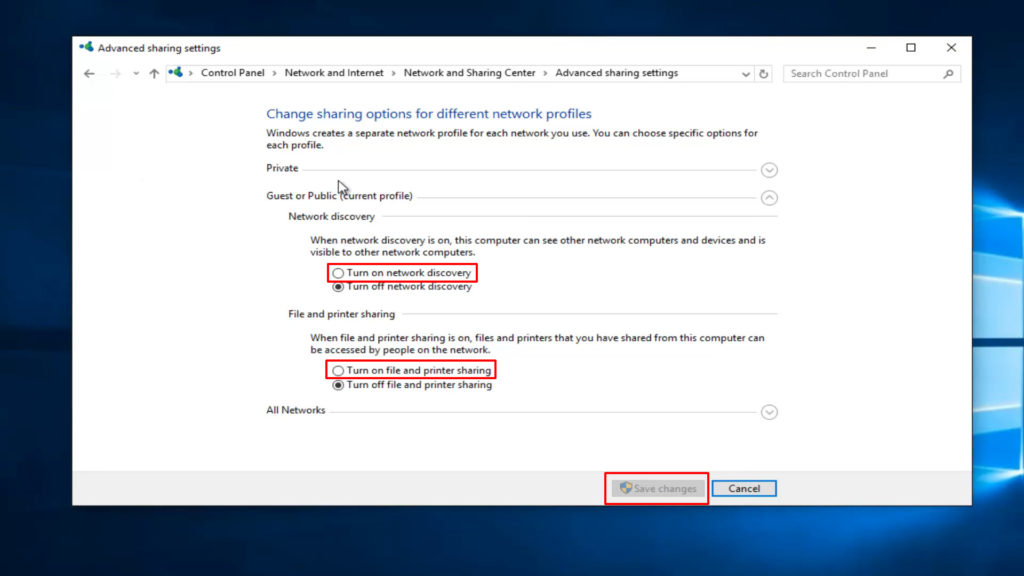
Derniers mots
L'une des correctifs ci-dessus pourrait résoudre le problème lorsque Windows ne peut pas obtenir les paramètres réseau du routeur. Si aucun d'entre eux ne peut résoudre votre problème, il est probablement temps de contacter votre fournisseur de services Internet ou l'équipe de support client des fabricants de routeurs. Ils pourraient avoir la solution à votre problème de paramètres réseau.
